 Создаем новое изображение
(на примере с черным фоном), нужного вам размера! Создаем
новый слой Слой->Новый->Ок и пишем там нужный текст.
Далее выделяем его Выделение/Загрузить область и потом
сохраняем область командой Выделение/Сохранить
область->Ок.
Создаем новое изображение
(на примере с черным фоном), нужного вам размера! Создаем
новый слой Слой->Новый->Ок и пишем там нужный текст.
Далее выделяем его Выделение/Загрузить область и потом
сохраняем область командой Выделение/Сохранить
область->Ок.
 Нажимаем
Ctrl+Alt+4 (на вид ничего не произойдет) и делаем основной
цвет белым (если он у вас еще не белый) и выполняем обводку
Редактирование/Выполнить обводку со значением 7 пикселов,
отметив галочкой пункт "снаружи".
Нажимаем
Ctrl+Alt+4 (на вид ничего не произойдет) и делаем основной
цвет белым (если он у вас еще не белый) и выполняем обводку
Редактирование/Выполнить обводку со значением 7 пикселов,
отметив галочкой пункт "снаружи".
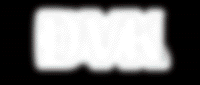 Жмем
Ctrl+A и выполняем команду размытия Фильтр/Размытие/Размытие
по Гауссу со значением 3 (как на
примере).
Жмем
Ctrl+A и выполняем команду размытия Фильтр/Размытие/Размытие
по Гауссу со значением 3 (как на
примере).
 Теперь снова жмем Ctrl+Alt+4 и
дальше есть 2 пути. Либо вы заливаете выделенную область
нужным цветом (Редактирование/Заливка), либо заполняете его
текстурой. На примере показаны 2 рисунка: залитый цветом и
текстурой.
PS : Необязательно делать
свечение на черном фоне, вы можете это сделать на любом фоне,
также вы можете делать и другой цвет самого свечения.
Экпериментируйте на здоровье.
Теперь снова жмем Ctrl+Alt+4 и
дальше есть 2 пути. Либо вы заливаете выделенную область
нужным цветом (Редактирование/Заливка), либо заполняете его
текстурой. На примере показаны 2 рисунка: залитый цветом и
текстурой.
PS : Необязательно делать
свечение на черном фоне, вы можете это сделать на любом фоне,
также вы можете делать и другой цвет самого свечения.
Экпериментируйте на здоровье.
[предыдущая]
[следующая]
 Создаем новое изображение
(на примере с черным фоном), нужного вам размера! Создаем
новый слой Слой->Новый->Ок и пишем там нужный текст.
Далее выделяем его Выделение/Загрузить область и потом
сохраняем область командой Выделение/Сохранить
область->Ок.
Создаем новое изображение
(на примере с черным фоном), нужного вам размера! Создаем
новый слой Слой->Новый->Ок и пишем там нужный текст.
Далее выделяем его Выделение/Загрузить область и потом
сохраняем область командой Выделение/Сохранить
область->Ок. Нажимаем
Ctrl+Alt+4 (на вид ничего не произойдет) и делаем основной
цвет белым (если он у вас еще не белый) и выполняем обводку
Редактирование/Выполнить обводку со значением 7 пикселов,
отметив галочкой пункт "снаружи".
Нажимаем
Ctrl+Alt+4 (на вид ничего не произойдет) и делаем основной
цвет белым (если он у вас еще не белый) и выполняем обводку
Редактирование/Выполнить обводку со значением 7 пикселов,
отметив галочкой пункт "снаружи".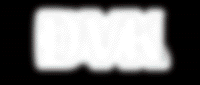 Жмем
Ctrl+A и выполняем команду размытия Фильтр/Размытие/Размытие
по Гауссу со значением 3 (как на
примере).
Жмем
Ctrl+A и выполняем команду размытия Фильтр/Размытие/Размытие
по Гауссу со значением 3 (как на
примере). Теперь снова жмем Ctrl+Alt+4 и
дальше есть 2 пути. Либо вы заливаете выделенную область
нужным цветом (Редактирование/Заливка), либо заполняете его
текстурой. На примере показаны 2 рисунка: залитый цветом и
текстурой.
PS : Необязательно делать
свечение на черном фоне, вы можете это сделать на любом фоне,
также вы можете делать и другой цвет самого свечения.
Экпериментируйте на здоровье.
Теперь снова жмем Ctrl+Alt+4 и
дальше есть 2 пути. Либо вы заливаете выделенную область
нужным цветом (Редактирование/Заливка), либо заполняете его
текстурой. На примере показаны 2 рисунка: залитый цветом и
текстурой.
PS : Необязательно делать
свечение на черном фоне, вы можете это сделать на любом фоне,
также вы можете делать и другой цвет самого свечения.
Экпериментируйте на здоровье.